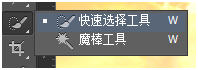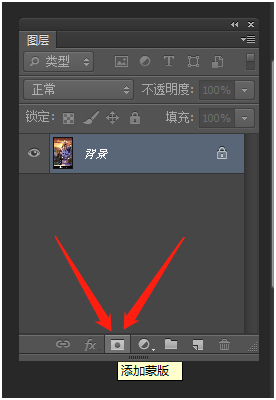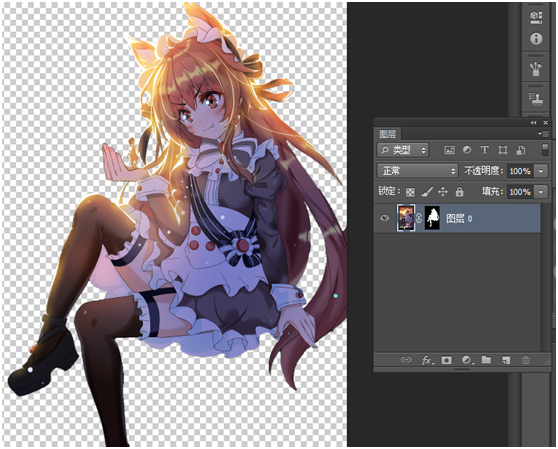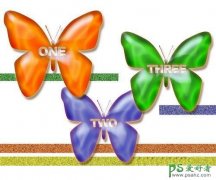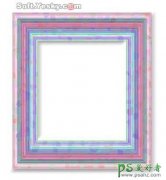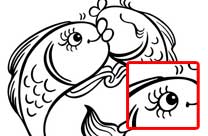当前位置:PS爱好者教程网主页 > PS基础教程 > 教程
PS图像处理技巧教程:学习在添加完图层蒙版后怎样调整蒙版。
时间:2020-07-23 15:35 来源:PS自学网 作者:佚名 阅读:次
PS图像处理技巧教程:学习在添加完图层蒙版后怎样调整蒙版。这里我们来具体进行说明。
一、把我们需要的图片放到PS界面内,用快速选择工具(快捷键W)
即可将人物比较快地选择出来。
注意,快速选择工具并不是完全会符合我们的要求,这里可以按住Alt键即可将多选的部位去除。如果是一些比较细微的部分,快速选择不能区分的话,直接用套索工具(快捷键L)也可以。
二、选择人物后,转向图层面板处。点击图层面板底部的蒙版按钮
三、如此一来,我们之前所选择的人物就被抠出来了,背景已经消失
四、但是这还没完,我们能看出虽然人物已经比较完整地抠出来了,但是边缘部分还是有很多不完整的地方。
所以这里,蒙版就派上用场了。
最新教程
推荐教程